Diesen Artikel bewerten :
5/5 | 2 Hinweis
Dieser Artikel war hilfreich für Sie ?
Ja
Nicht
Vous avez noté 0 étoile(s)
Sommaire
Procédure
WP-CLI ist ein Kommandozeilenwerkzeug, mit dem Sie Ihre WordPress-Installationen von der Kommandozeilenkonsole ausverwalten können. WP-CLI ermöglicht somit den Zugriff auf WordPress-Funktionen, ohne zwangsläufig den Webbrowser zu verwenden oder sich in den Administratorbereich Ihrer Website einzuloggen.
Es ist nicht mehr notwendig , WP-CLI auf cPanel zu installieren, da es nun vorinstalliert und standardmäßig auf allen unseren Paketen cPanel mutualis und CloudCP verfügbar ist. Um die Funktionsweise von WP-CLI zu testen, können Sie den folgenden Befehl aus dem Terminal Ihres cPanel Webhosting-Pakets verwenden:
wp --info
Sie sollten dann über Informationen zu Ihrer Webhosting-Umgebung verfügen, wie z. B. die auf Ihrer Konsole aktive PHP-Version und die Version von WP-CLI :
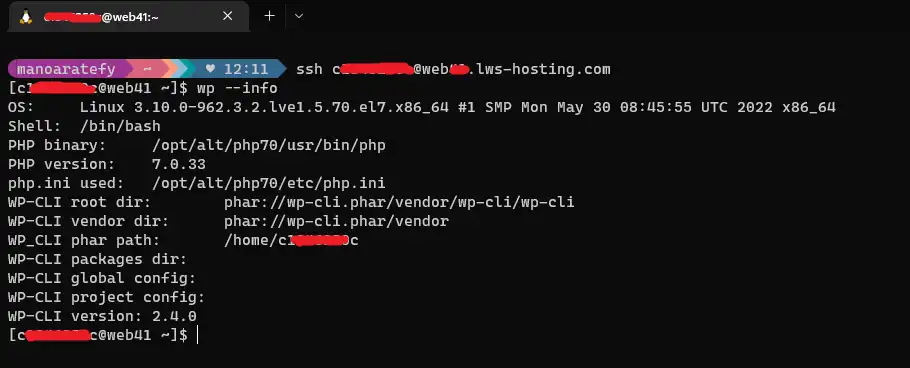
1. Wir wechseln in das Verzeichnis "public_html" oder"www".
cd public_html
2. Wir laden WordPress herunter:
wp core download
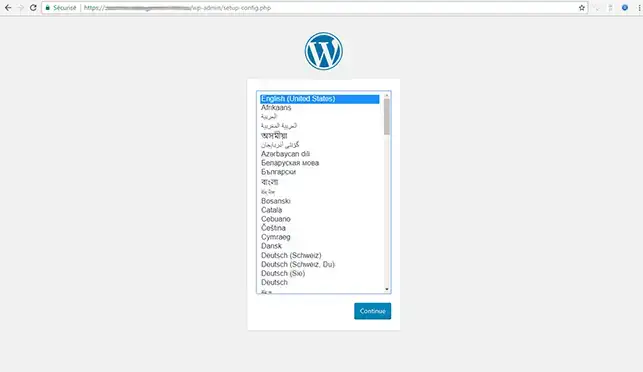
3. Erstellen Sie Ihre Datenbank und den Benutzernamen Ihrer Datenbank über Ihre cPanel-Schnittstelle.
4. Bearbeiten Sie die Konfigurationsdatei Ihrer Website unter WordPress.
wp core config --dbname="dbuser_name"--dbuser="dbuser" --dbprefix="wp_" --dbpass="password".
Wenn Sie Ihre Internetseite neu laden, sollten Sie auf eine Seite gelangen, die Ihnen erklärt, dass Sie bereits eine Konfigurationsdatei"wp-config" installiert haben.
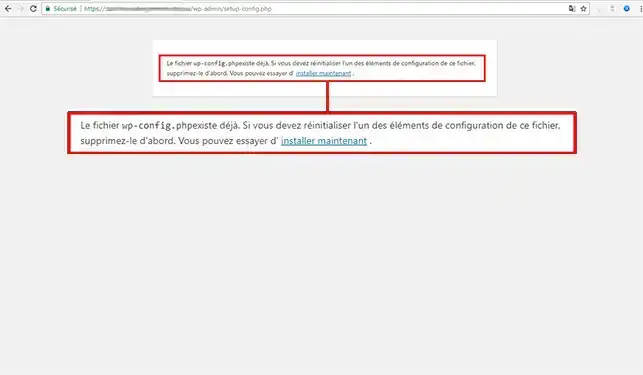
5. Beginnen Sie mit derInstallation von WordPress.
wp core install --url="http://mondomaine.com"--title="Meine WordPress-Seite" --admin_user="Franck" --admin_password="Passwort" --admin_email="contact@mondomaine.com".
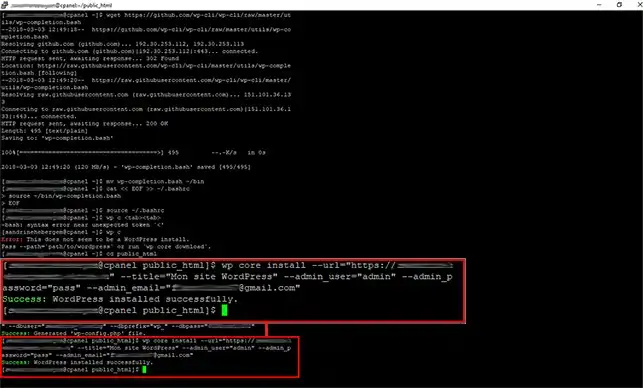
6. Standardmäßig ist bei der Installation von Wordpress mit WP-CLI die englische Sprache eingestellt. Um die Sprache zu ändern und WordPress auf Deutsch zu stellen, geben Sie die folgenden Befehle ein, um die deutsche Sprache zu installieren und zu aktivieren:
wp core language list wp core language install --activate fr_DE
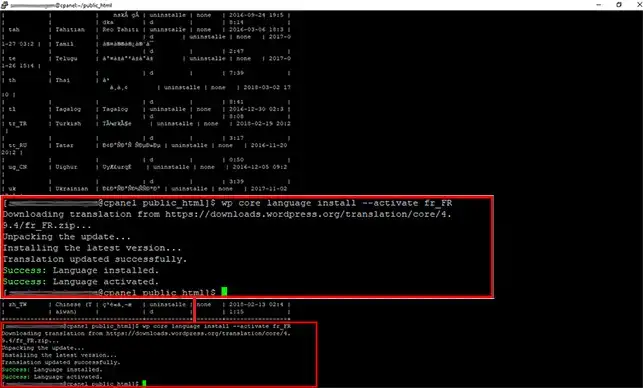
1. Um die Liste der installierten Wordpress-Themes zu sehen, geben Sie den folgenden Befehl ein:
wp theme list
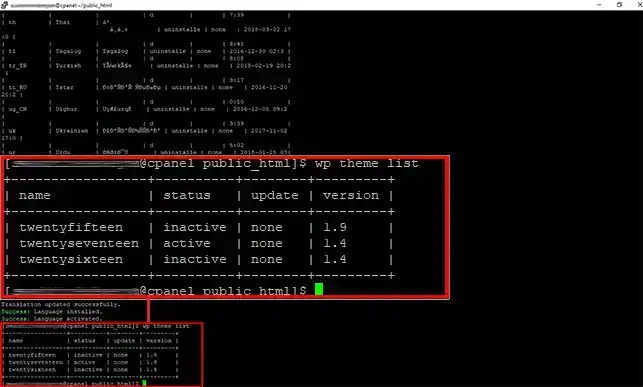
2. Umein neues Wordpress-Theme zu installieren, gehen Sie auf die Wordpress-Website, um das Theme auszuwählen. Sobald Sie das Thema ausgewählt haben, kopieren Sie den Namen des Themas, der sich auf der URL befindet.
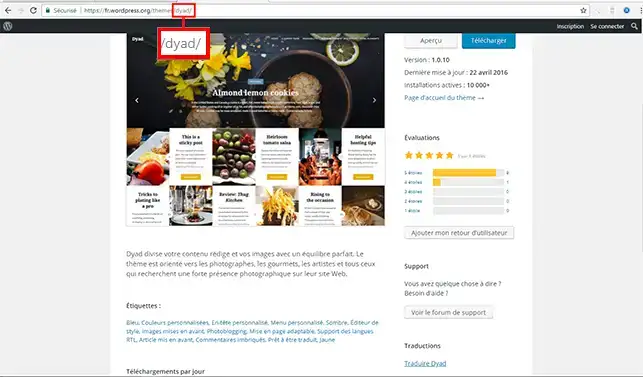
3. Geben Sie den folgenden Befehl über SSH ein:
wp theme install nom_theme
theme_name muss durch den Namen des Themas ersetzt werden, das Sie ausgewählt haben.
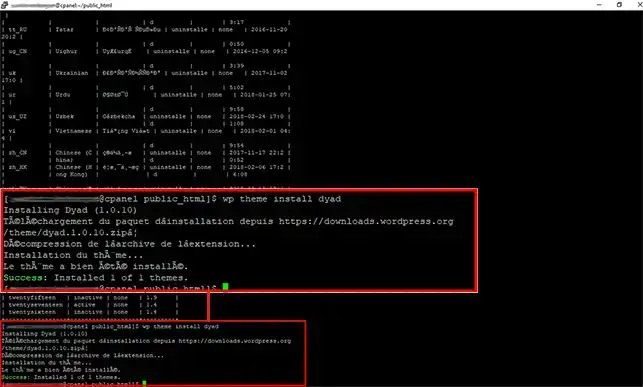
4. Wir aktivieren das Thema mit der folgenden Befehlszeile:
wp theme activate theme_name
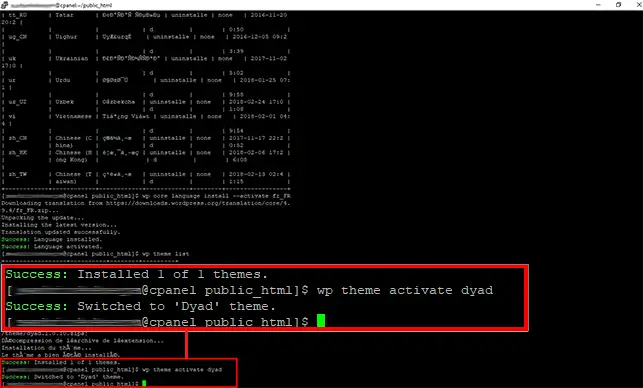
1. Wir listen die Erweiterungen auf, die es auf Ihrer Seite unter WordPress gibt.
wp plugin list
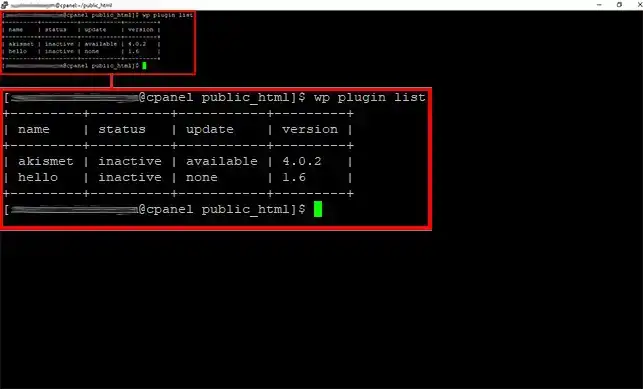
2. Man installiert die gewünschte Erweiterung. Das Prinzip ist das gleiche wie bei der Installation eines Themas. Wählen Sie den Namen des Plugins auf der Wordpress-Website aus und geben Sie den Installationsbefehl über SSH ein, wobei Sie nicht vergessen dürfen,"mein_plugin" durch den Namen der gewünschten Erweiterung zu ändern.
wp plugin install mon_plugin
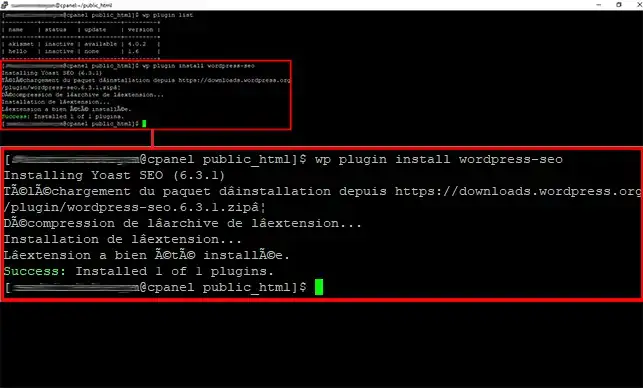
3. Aktivieren Sie nun das Pl ugin, das Sie installiert haben.
wp plugin activate mon_plugin
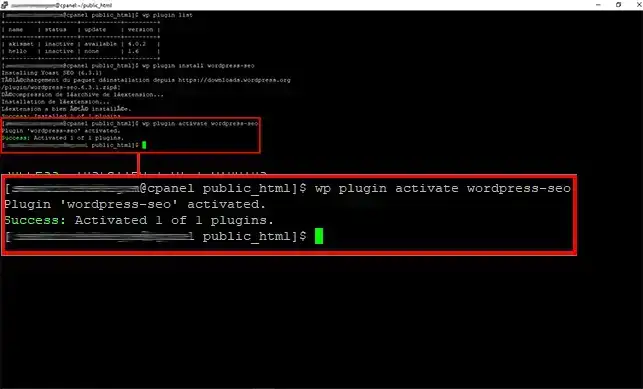
Mithilfe von WP-CLI können Sie eine WordPress-Erweiterung deaktivieren, ohne auf die Administrationsoberfläche zugreifen zu müssen. Dies ist sicherlich hilfreich, wenn Sie nach der Installation eines Plugins (z. B. eines Sicherheitsplugins) den Zugriff auf Ihre Administration verloren haben.
Die Deaktivierung eines Plugins erfolgt mit dem folgenden Befehl:
wp plugin deactivate mein_plugin
WordPress speichert temporäre Informationen wie Benutzereinstellungen in der MySQL-Tabelle wp_options in Form von Transienten. Wenn diese Tabelle zu groß ist, kann Ihre Website nur langsam nach Informationen suchen. Glücklicherweise gibt WordPress das Ablaufdatum einer Transiente an, was bedeutet, dass WordPress die Transiente nicht mehr benötigt, wenn sie abgelaufen ist. Sie können sie dann mit folgendem Befehl löschen, um die Größe von wp_options zu verringern:
wp transient delete-expired
Sie können auch alle transients, unabhängig von ihrem Ablaufdatum, mit dem folgenden Befehl löschen:
wp transient delete-all
Wenn Ihre Website infiziert war oder ist, ist es möglich, dass WordPress-Dateien oder Dateien von Plugins und Designs durch Viren so verändert wurden, dass sie sich einnisten können. Mit dem folgenden Befehl können Sie WordPress-Dateien automatisch auf Manipulationen überprüfen und sogar Dateien identifizieren, die im Ordner wp-admin oder wp-includes nicht existieren sollten.
wp core verify-checksums
Sie können den folgenden Befehl verwenden, um dasselbe bei Plugins zu tun :
wp plugin verify-checksums --all
Wenn Sie manipulierte Dateien haben, können Sie das Problem beheben, indem Sie die manipulierten Dateien durch die Originaldateien ersetzen, die unter www.wordpress.org in Ihrem FTP-Bereich verfügbar sind.
Sie sind nun in der Lage, die SSH-Befehlszeilen und WP-CLI zu verwenden, um Ihre Wordpress-Website, ihr Design und ihre Module zu installieren.
Zögern Sie nicht, Ihre Anmerkungen oder Fragen mitzuteilen!
Diesen Artikel bewerten :
5/5 | 2 Hinweis
Dieser Artikel war hilfreich für Sie ?
Ja
Nicht
1mn von Lesen
Wie programmiere ich eine Cronaufgabe in cPanel?
0mn von Lesen
Wie kann man sich per SSH über putty mit dem cpanel verbinden?
1mn von Lesen
Wie kann ich den Fehler ERR_CONNECTION_REFUSED auf cPanel beheben?
2mn von Lesen
Wie erstelle ich Unterkonten für cPanel-Hosting?